안녕하세요~! 이번에도 엑셀 꿀팁을 가져왔답니다!ㅎㅎㅎ
이번엔 엑셀 서식 복사에 대해서 알아볼 생각이에요
서식복사란 무엇이냐~
엑셀에 여러 데이터들이 있고 그 데이터들을 보기 좋게 꾸며놓잖아요
그 꾸며논 것들을 복사하는 방법인니다
왜 복사하느냐!?
다른 곳에도 써먹기 위해서죠!
하나 만들어둬서 그걸로 우려먹는 것입니다
그러면 시간도 단축할 수 있어서 좋아요
사진보면서 설명해드리겠습니닷~!
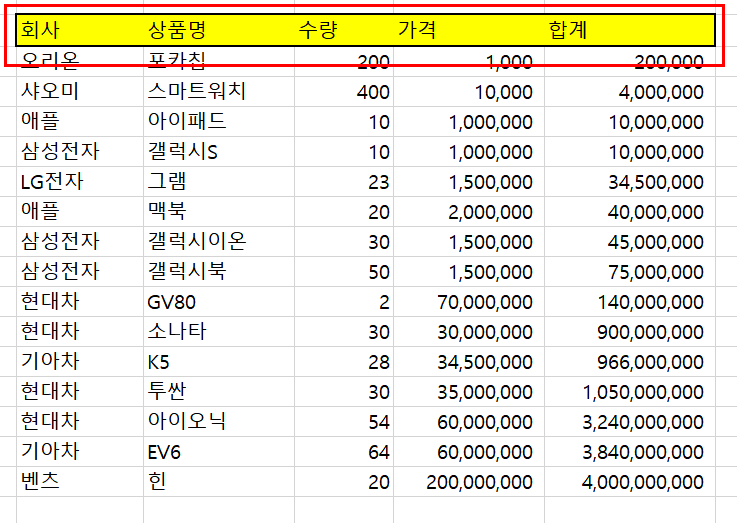
위에 사진을 보세요! 맨 위 셀들에 검은색 테두리가 있고 노란색 바탕이 칠해져 잇잖아요
이 서식을 복사해서 붙여넣기 해보겠습니다
저는 설명을 위해 간단히 만들어놓았는데 그것이 아니고
제대로 만들어놓는다면 어디서든 써먹을 수 있죠 ㅎㅎ
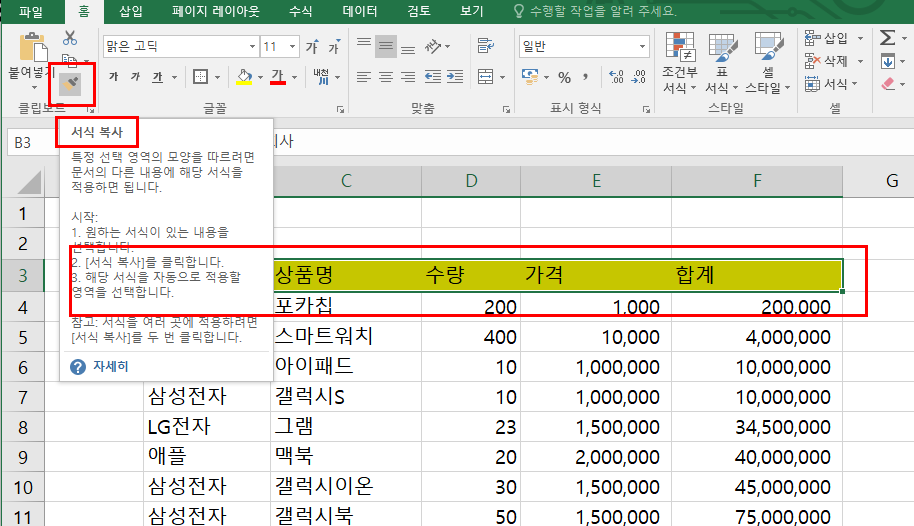
1. 첫번째줄 서식이 있는 셀들의 범위를 지정해줍니다
2. 위에 정사각형 서식복사를 클릭해줍니다
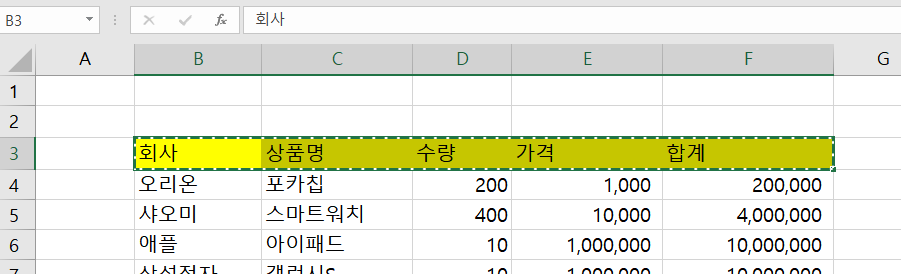
서식복사를 클릭해주면 저렇게 점선이 주위에 생기는 것을 볼 수 있습니다
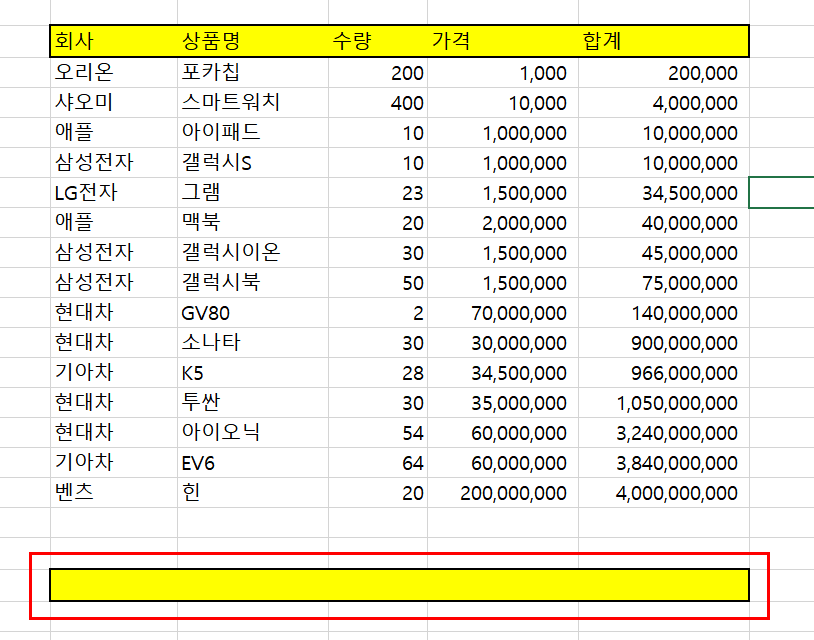
4. 그러고나서 원하는 셀을 클릭해준다면 이렇게 서식들이 복사해진 것을 볼 수 있죠!
어떄요? 굉장히 쉽죠?ㅎㅎㅎ
우리 모두 칼퇴하자구요~!~!~!
'엑셀 꿀팁' 카테고리의 다른 글
| 엑셀 행과 열 바꾸는 방법 (0) | 2021.07.27 |
|---|---|
| 엑셀 여러 종류의 붙여넣기 / 엑셀 붙여넣기 꿀팁 / 엑셀 선택하여 붙여넣기 꿀팁 (0) | 2021.07.26 |
| 엑셀 한번에 원하는 문자 입력하기 / 엑셀 사용자서식 #" " 기능 사용하는 법 / 엑셀 숫자는 # 문자는 @ (0) | 2021.07.24 |
| 엑셀 '님' 붙이는 방법 / 엑셀 데이터에 같은 단어 붙이는 방법 / 엑셀 @ 사용하는 방법 (0) | 2021.07.24 |
| 엑셀 원하는 범위만 인쇄하는 법 / 엑셀 인쇄 범위 지정하기 / 엑셀 인쇄 원하는 범위만 지정하는 법 (0) | 2021.07.23 |



